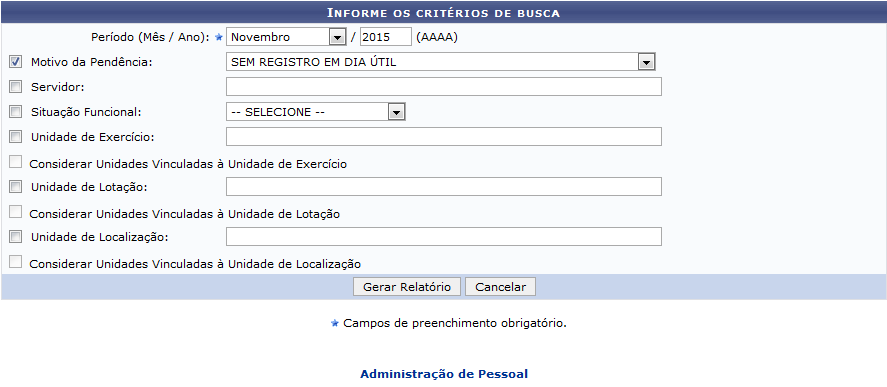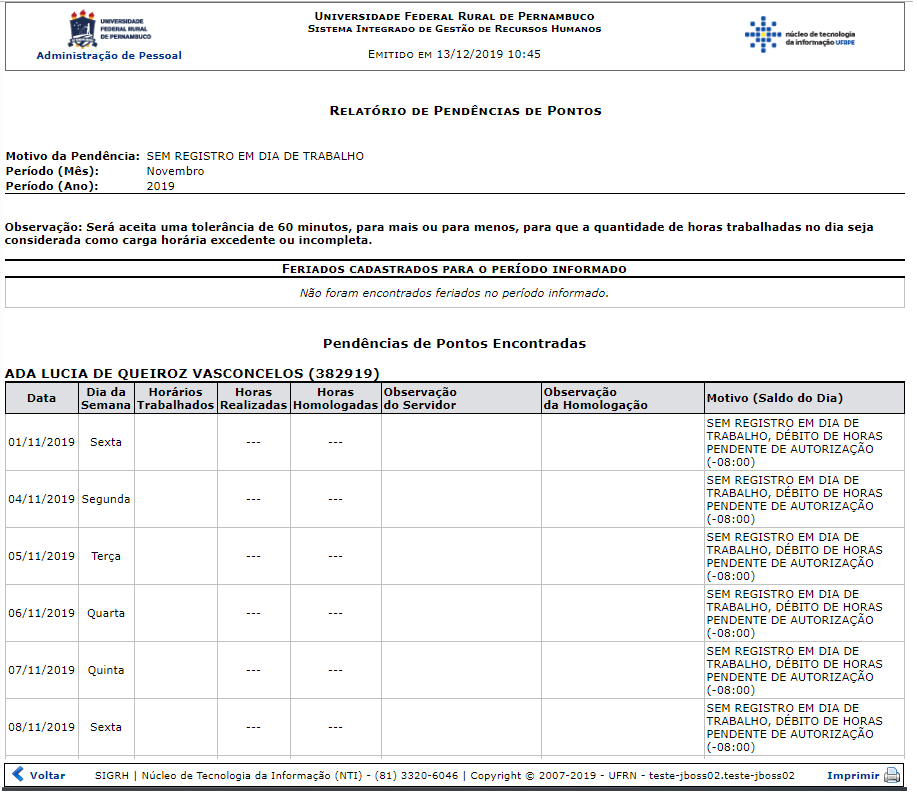Ferramentas do usuário
Relatório de Pendências de Pontos Eletrônicos
| Sistema | SIGRH |
| Módulo | Administração de Pessoal |
| Usuários | Gestor de Pessoal |
| Perfil | Gestor DAP, Administrador DAP e Gestor Frequência |
| Última Atualização | 05/03/2020 |
Esta funcionalidade permite ao usuário emitir um relatório com a listagem dos servidores que estão com algum tipo de pendência em seus pontos, em determinado período de tempo.
Para realizar esta operação, acesse um dos seguintes caminhos:
- SIGRH → Módulos → Administração de Pessoal → Frequência → Ponto Eletrônico → Relatórios → Relatório de Pendências de Pontos (Gestor DAP).
- SIGRH → Módulos → Frequência → Ponto Eletrônico → Relatórios → Relatório de Pendências de Pontos (Gestor Frequência).
Seguindo os passos acima descritos, a seguinte tela será gerada:
Para gerar relatório, preencha os seguintes campos:
- Período (Mês/Ano) das pendências de ponto que deseja consultar;
- Selecione o Motivo da Pendência entre os fornecidos pelo sistema;
- Nome do Servidor. Selecione o nome inserindo as iniciais e escolhendo uma das opções fornecidas pelo sistema;
- Situação Funcional do servidor, entre as alternativas apresentadas;
- Unidade de Exercício do servidor, dentre as opções disponíveis;
- Selecione Considerar Unidades Vinculadas à Unidade de Exercício, se desejar;
- Unidade de Lotação do servidor;
- Considerar Unidades Vinculadas à Unidade de Lotação, selecione esta alternativa se desejar;
- Unidade de Localização do servidor
- Caso queira Considerar Unidades Vinculadas à Unidade de Localização selecione esta opção.
Exemplificamos o preenchimento do quadro Informe os Critérios de Busca, utilizando Período (Mês/Ano): Novembro/2015, e Motivo da Pendência: Sem registro em dia útil.
Para retornar ao menu inicial do Módulo, clique em  ou
ou  a depender do módulo acessado.
a depender do módulo acessado.
Caso desista de realizar a operação, clique em Cancelar e confirme a desistência na janela que será gerada posteriormente.
Após inserir os dados desejados, clique em Gerar Relatório para dar continuidade à operação. A seguinte tela será gerada:
Clique no link  para retornar ao menu inicial do Módulo.
para retornar ao menu inicial do Módulo.
Se desejar retornar à tela anterior, clique em Voltar .
Caso queira imprimir o relatório, clique em  .
.
Bom Trabalho!